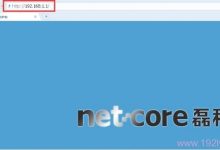ios 14是苹果系统一次重大升级,带来了许多新特性和优化体验。但部分用户在更新至ios 14后遇到了一个常见问题:设备虽然显示已连接wifi,却无法正常访问互联网。这个问题可能由多种原因引起,本文将从多个角度出发,提供实用的解决方案,助您快速恢复网络连接。
确认路由器与调制解调器运行正常
首要步骤是排查网络源头是否正常工作。请检查以下内容:
– 确保路由器已正确连接调制解调器,并处于通电状态。
– 观察路由器和调制解调器的指示灯是否正常闪烁,无异常告警。
– 使用其他设备(如电脑、平板)测试该wifi网络是否可以上网。
若您的iphone处于距离路由器较远或有较多障碍物的位置,建议靠近路由器尝试,以提升信号接收质量。
尝试重启相关设备
重启是最基础但也最有效的故障排除方式之一:
– 重启iphone:长按侧边电源键,直到出现关机滑块,滑动关机后等待10秒再重新开机。
– 重启网络设备:将路由器和调制解调器的电源拔掉,等待10秒后再重新接通电源,待所有指示灯恢复正常后再尝试连接。
关闭“私有地址”功能
ios 14新增了“私有地址”功能,通过为每个wifi网络分配随机mac地址来增强隐私安全。但在某些路由器环境下,该功能可能导致认证失败,进而无法上网。您可以尝试关闭它:
– 进入“设置”应用。
– 点击“无线局域网”。
– 在当前连接的wifi名称旁点击蓝色“i”图标。
– 向下滑动,找到“私有地址”,将其切换为关闭状态。
– 返回后系统会自动重新连接该网络,观察是否恢复上网。
还原网络设置
如果问题依旧存在,可以考虑重置网络配置。此操作不会影响照片、应用等个人数据,但会清除所有保存的wifi密码、vpn及蜂窝设置:
– 打开“设置”应用。
– 进入“通用”选项。
– 滑动到底部,点击“还原”。
– 选择“还原网络设置”。
– 输入设备解锁密码确认操作。
– 等待重启完成后,重新连接wifi并测试网络。
其他可行的排查方法
– 开关wifi:在控制中心或设置中关闭wifi,等待几秒后再开启,触发重新连接。
– 忘记网络后重连:在wifi列表中点击该网络旁的“i”图标,选择“忘记此网络”,然后重新输入密码连接。
– 关闭“wifi助理”:进入“设置” > “蜂窝网络” > “wifi助理”,将其关闭,避免在信号弱时自动切换至蜂窝数据。
– 检查应用权限与流量限制:确认浏览器或其他网络应用未被限制联网权限或处于低数据模式。
若经过以上所有步骤仍无法解决网络问题,建议联系苹果官方客服或前往apple store寻求技术支持。可能存在系统兼容性问题或硬件故障,需专业人员进一步检测处理。

 路由网
路由网